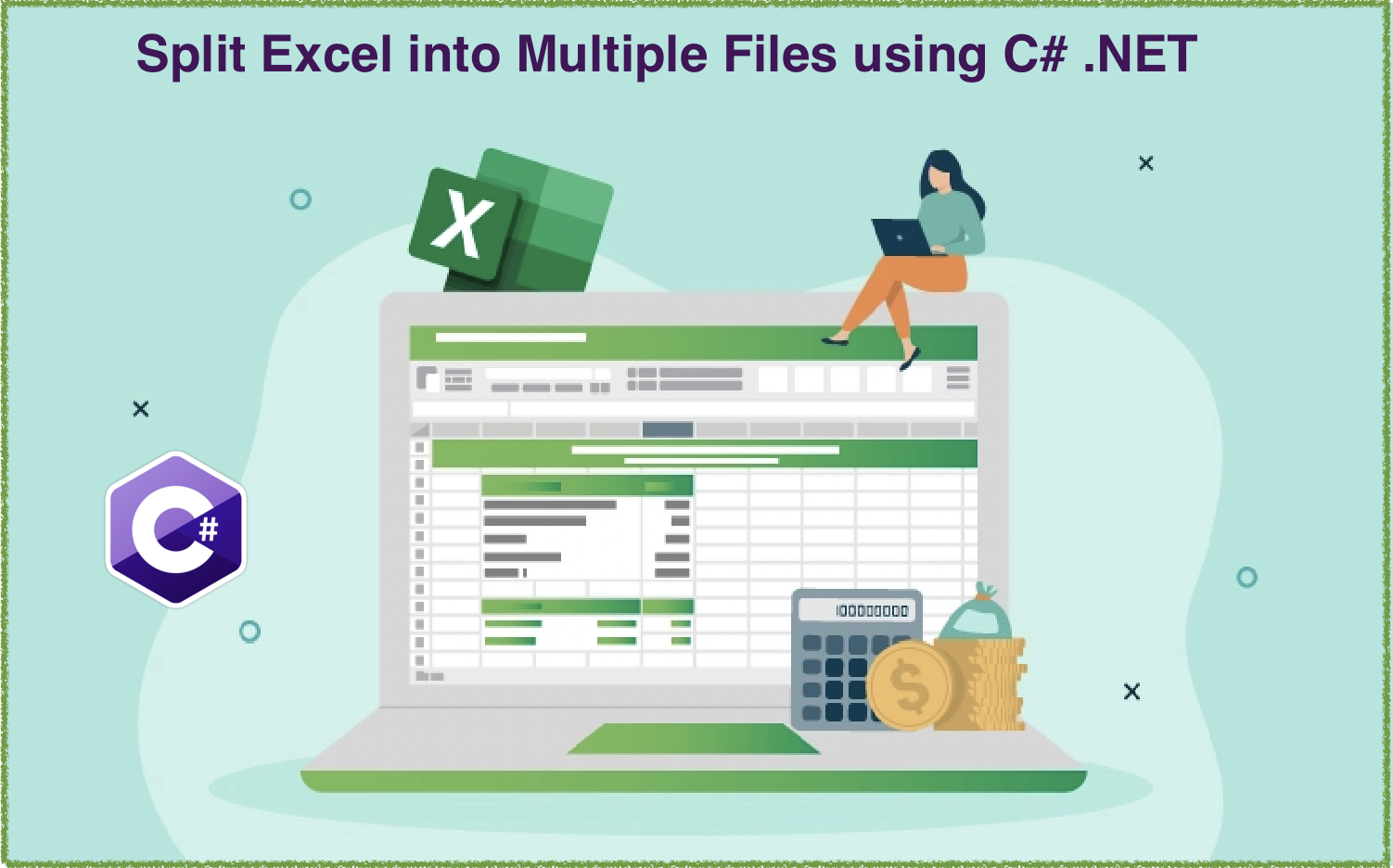
एक्सेल (XLS, XLSX) फ़ाइलों को C# .NET में विभाजित करें
एक्सेल डेटा के प्रबंधन और विश्लेषण के लिए एक शक्तिशाली उपकरण है, लेकिन कभी-कभी, बड़ी एक्सेल फाइलों से निपटना भारी पड़ सकता है। यदि आप अपने आप को एक्सेल फाइलों के साथ संघर्ष करते हुए पाते हैं जो प्रबंधन के लिए बहुत बड़ी हैं, तो उन्हें छोटी फाइलों में विभाजित करने से मदद मिल सकती है। सौभाग्य से, .NET REST API के साथ, एक्सेल फाइलों को विभाजित करना एक सीधी और कुशल प्रक्रिया हो सकती है। इस ट्यूटोरियल में, हम आपको C# .NET का उपयोग करके एक्सेल वर्कबुक को कई फाइलों में विभाजित करने के चरणों के बारे में बताएंगे, ताकि आप अपने डेटा पर नियंत्रण रख सकें और अपने वर्कफ़्लो को अनुकूलित कर सकें।
- स्प्लिट एक्सेल एपीआई
- C# का उपयोग करके एक्सेल को कैसे विभाजित करें I
- कर्ल कमांड का उपयोग करके एक्सेल ऑनलाइन को विभाजित करें
स्प्लिट एक्सेल एपीआई
Aspose.Cells Cloud SDK for .NET एक शक्तिशाली उपकरण है जो डेवलपर्स को क्लाउड में एक्सेल फाइलों के साथ काम करने की अनुमति देता है। इस एसडीके की प्रमुख विशेषताओं में से एक बड़ी एक्सेल फाइलों को छोटे में विभाजित करने की क्षमता है, जो डेटा के प्रबंधन और विश्लेषण के लिए अविश्वसनीय रूप से उपयोगी हो सकती है। इस ट्यूटोरियल में, हम आपको दिखाएंगे कि कैसे इस एसडीके का इस्तेमाल करके एक्सेल फाइल (XLS, XLSX) को अलग-अलग हिस्सों में बांटा जा सकता है। चाहे आप एसडीके के लिए नए हों या केवल एक्सेल फाइलों को विभाजित करने के बारे में अधिक जानने के लिए देख रहे हों, हमारे गाइड ने आपको कवर किया है। आएँ शुरू करें!
आरंभ करने के लिए, हमें NuGet पैकेज मैनेजर के माध्यम से अपने एप्लिकेशन में इसका संदर्भ जोड़ना होगा। “Aspose.Cells-Cloud” खोजें और पैकेज जोड़ें बटन पर क्लिक करें। दूसरे, यदि आपका क्लाउड डैशबोर्ड पर खाता नहीं है, तो कृपया एक मान्य ईमेल पते का उपयोग करके एक निःशुल्क खाता बनाएं और अपनी व्यक्तिगत साख प्राप्त करें।
C# का उपयोग करके एक्सेल को कैसे विभाजित करें I
इस खंड में, हम क्लाउड स्टोरेज से दो वर्कशीट लोड करने जा रहे हैं और फिर दूसरी एक्सेल वर्कबुक को पहले में मर्ज कर देंगे।
// संपूर्ण उदाहरणों और डेटा फ़ाइलों के लिए, कृपया यहां जाएं
https://github.com/aspose-cells-cloud/aspose-cells-cloud-dotnet/
// https://dashboard.aspose.cloud/ से क्लाइंट क्रेडेंशियल्स प्राप्त करें
string clientSecret = "4d84d5f6584160cbd91dba1fe145db14";
string clientID = "bb959721-5780-4be6-be35-ff5c3a6aa4a2";
// ClientID और ClientSecret पास करते समय CellsApi उदाहरण बनाएँ
CellsApi cellsInstance = new CellsApi(clientID, clientSecret);
// इनपुट एक्सल वर्कबुक
string first_Excel = "myDocument.xls";
try
{
// एक्सेल को क्लाउड स्टोरेज पर अपलोड करें
cellsInstance.UploadFile("myDocument.xlsx", File.OpenRead(first_Excel));
// एक्सेल स्प्लिट ऑपरेशन को इनिशियलाइज़ करें
var response = cellsInstance.CellsWorkbookPostWorkbookSplit(first_Excel, "XLSX", from: 1, to: 2, null, null, null);
// संयोजन सफल होने पर सफलता संदेश प्रिंट करें
if (response != null && response.Equals("OK"))
{
Console.WriteLine("Excel Split operation completed successfully !");
Console.ReadKey();
}
}
catch (Exception ex)
{
Console.WriteLine("error:" + ex.Message + "\n" + ex.StackTrace);
}
आइए उपरोक्त कोड स्निपेट को समझते हैं:
CellsApi cellsInstance = new CellsApi(clientID, clientSecret);
क्लाइंट क्रेडेंशियल्स को तर्कों के रूप में पास करते हुए CellsApi का एक ऑब्जेक्ट बनाएं।
cellsInstance.UploadFile("myDocument.xlsx", File.OpenRead(first_Excel));
दिए गए नाम के साथ इनपुट एक्सेल को क्लाउड स्टोरेज पर अपलोड करें।
var response = cellsInstance.CellsWorkbookPostWorkbookSplit(first_Excel, "XLSX", from: 1, to: 2, null, null, null);
एक्सेल स्प्लिट ऑपरेशन शुरू करने के लिए एपीआई को कॉल करें। वर्कशीट स्प्लिट ऑपरेशन इंडेक्स 1 से इंडेक्स 2 तक शुरू होगा। परिणामी वर्कशीट उसी क्लाउड स्टोरेज में सेव होगी।
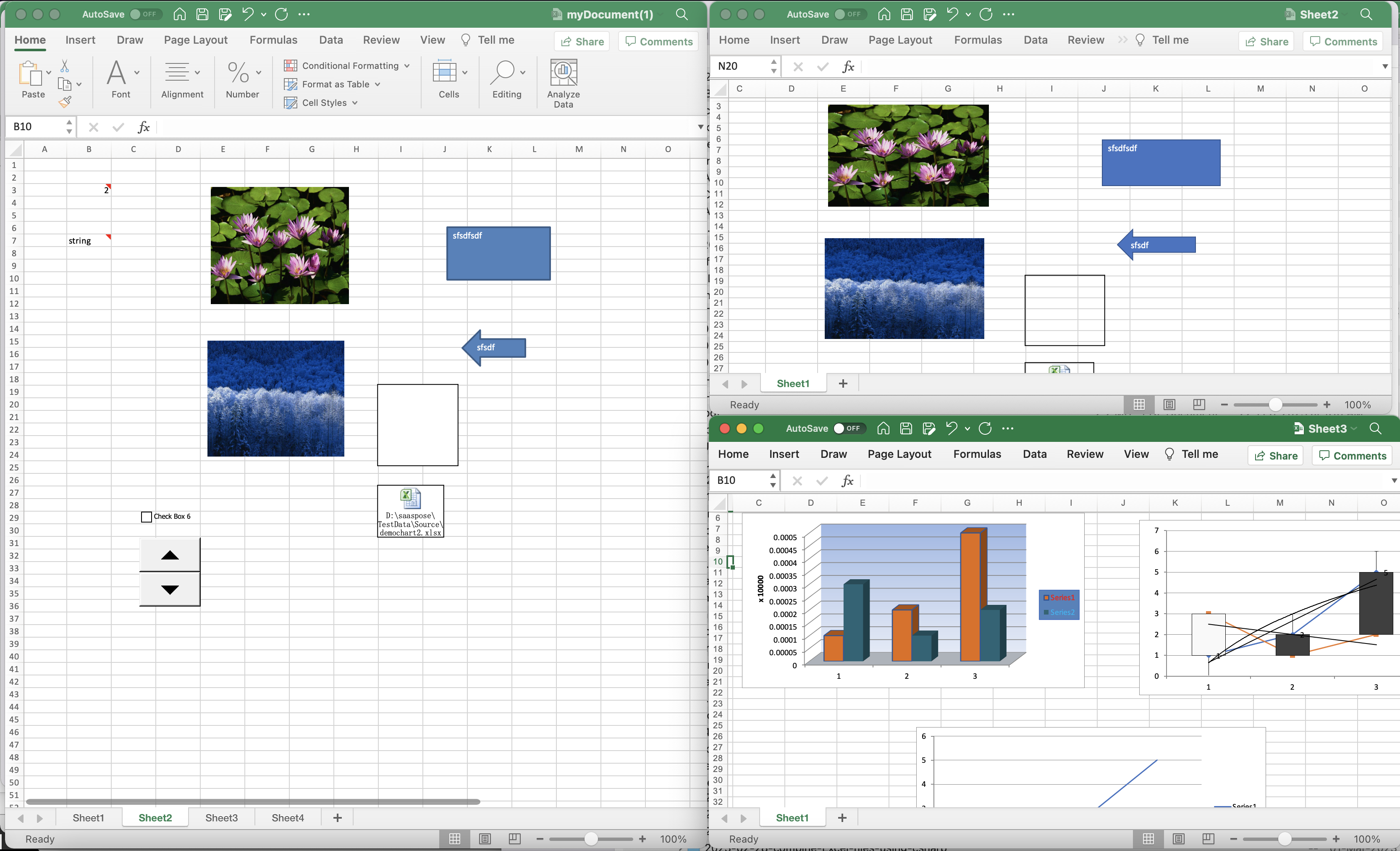
एक्सेल विभाजन पूर्वावलोकन।
उपरोक्त उदाहरण में उपयोग की गई नमूना एक्सेल वर्कबुक को myDocument.xlsx से डाउनलोड किया जा सकता है। ).
कर्ल कमांड का उपयोग करके एक्सेल ऑनलाइन को विभाजित करें
यदि आप कमांड-लाइन टूल्स के साथ काम करना पसंद करते हैं, तो cURL एक शक्तिशाली टूल है जो आपको HTTP, HTTPS, FTP और अन्य सहित विभिन्न प्रकार के प्रोटोकॉल का उपयोग करके डेटा स्थानांतरित करने की अनुमति देता है। एक्सेल स्प्लिटिंग के लिए कर्ल कमांड का उपयोग करने का एक प्रमुख लाभ यह है कि यह आपको प्रक्रिया को स्वचालित करने की अनुमति देता है, जिससे यह तेज और अधिक कुशल हो जाता है। CURL कमांड के साथ, आप REST API का उपयोग करके Excel फ़ाइलों को छोटे में विभाजित कर सकते हैं, जो डेटा के प्रबंधन और विश्लेषण के लिए अविश्वसनीय रूप से उपयोगी हो सकता है। चाहे आप cURL और REST API के लिए नए हों, हमारी मार्गदर्शिका आपको Excel फ़ाइलों को विभाजित करने की प्रक्रिया के बारे में बताएगी, ताकि आप अपने डेटा को बेहतर ढंग से प्रबंधित कर सकें।
आइए क्लाइंट क्रेडेंशियल्स के आधार पर JWT एक्सेस टोकन जनरेट करके शुरुआत करें:
curl -v "https://api.aspose.cloud/connect/token" \
-X POST \
-d "grant_type=client_credentials&client_id=bb959721-5780-4be6-be35-ff5c3a6aa4a2&client_secret=4d84d5f6584160cbd91dba1fe145db14" \
-H "Content-Type: application/x-www-form-urlencoded" \
-H "Accept: application/json"
अब हमारे पास JWT टोकन है, हमें एक्सेल वर्कबुक को विभाजित करने के लिए PostWorkbookSplit API का उपयोग करने की आवश्यकता है। कृपया निम्न आदेश निष्पादित करें।
curl -v -X POST "https://api.aspose.cloud/v3.0/cells/myDocument.xlsx/split?format=XLSX&from=2&to=3&splitNameRule=ExtractSheet" \
-H "accept: application/json" \
-H "authorization: Bearer <JWT Token>"
समापन टिप्पणी
इस ट्यूटोरियल में, हमने एक्सेल फाइलों को विभाजित करने के लिए दो दृष्टिकोणों को शामिल किया है: C# .NET का उपयोग करना और CURL कमांड के साथ REST API का उपयोग करना। दोनों तरीकों के अपने फायदे हैं, और चुनाव अंततः आपकी विशिष्ट आवश्यकताओं और प्राथमिकताओं पर निर्भर करता है। C# .NET के साथ, आपके पास अपने डेस्कटॉप या मोबाइल पर एक्सेल फाइलों को विभाजित करने के लिए एक शक्तिशाली उपकरण है। दूसरी ओर, CURL कमांड के साथ REST API का उपयोग करने से आप प्रक्रिया को स्वचालित कर सकते हैं और एक्सेल फ़ाइलों को क्लाउड में विभाजित कर सकते हैं। आप जो भी विधि चुनते हैं, हमारी चरण-दर-चरण मार्गदर्शिका ने आपको एक्सेल फ़ाइलों को एक पेशेवर की तरह विभाजित करने के लिए ज्ञान और कौशल प्रदान किया है। आज ही अपने एक्सेल वर्कफ्लो को ऑप्टिमाइज़ करना शुरू करें!
उपयोगी कड़ियां
अनुशंसित लेख
इसके बारे में अधिक जानने के लिए कृपया निम्नलिखित लिंक पर जाएँ: